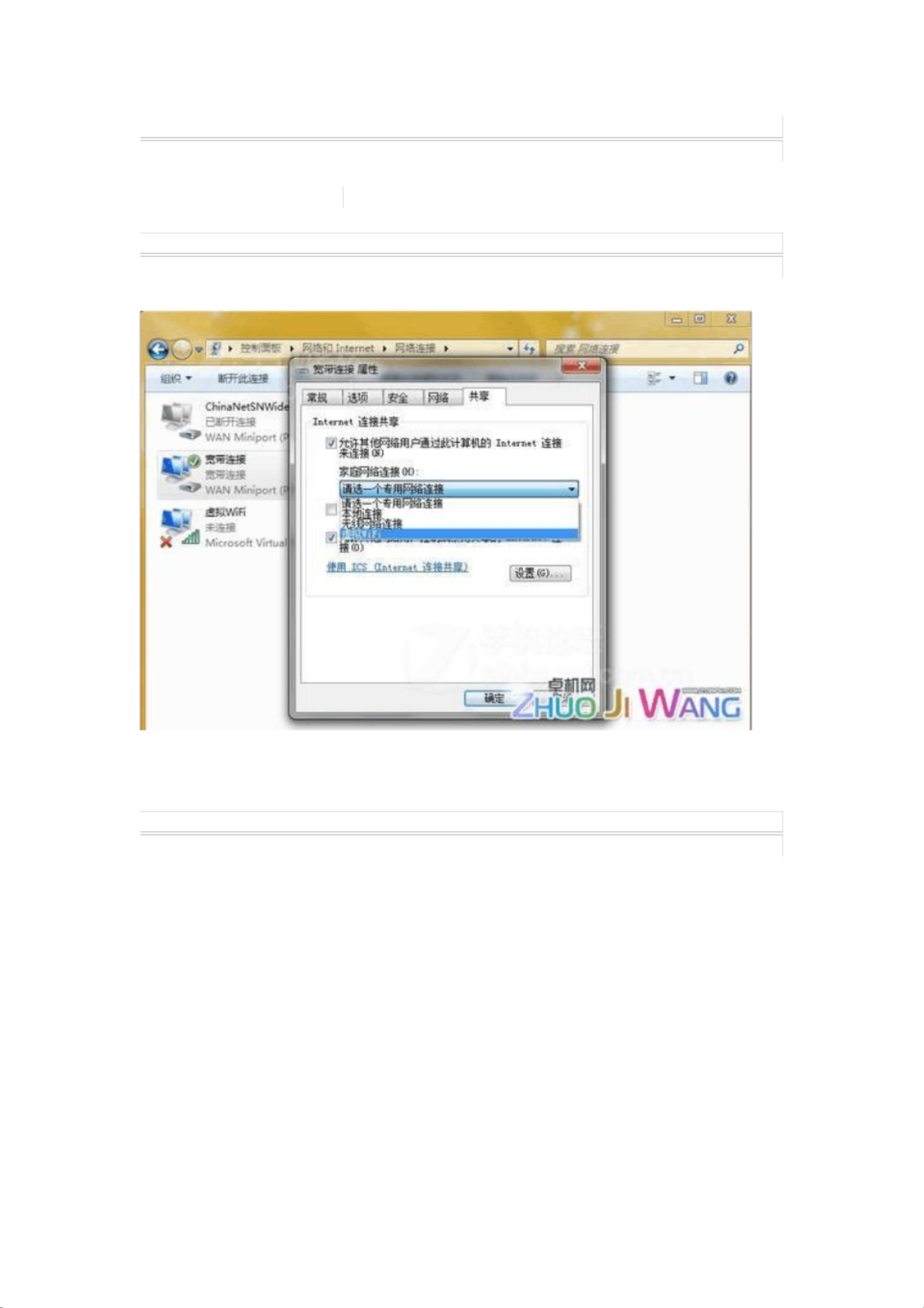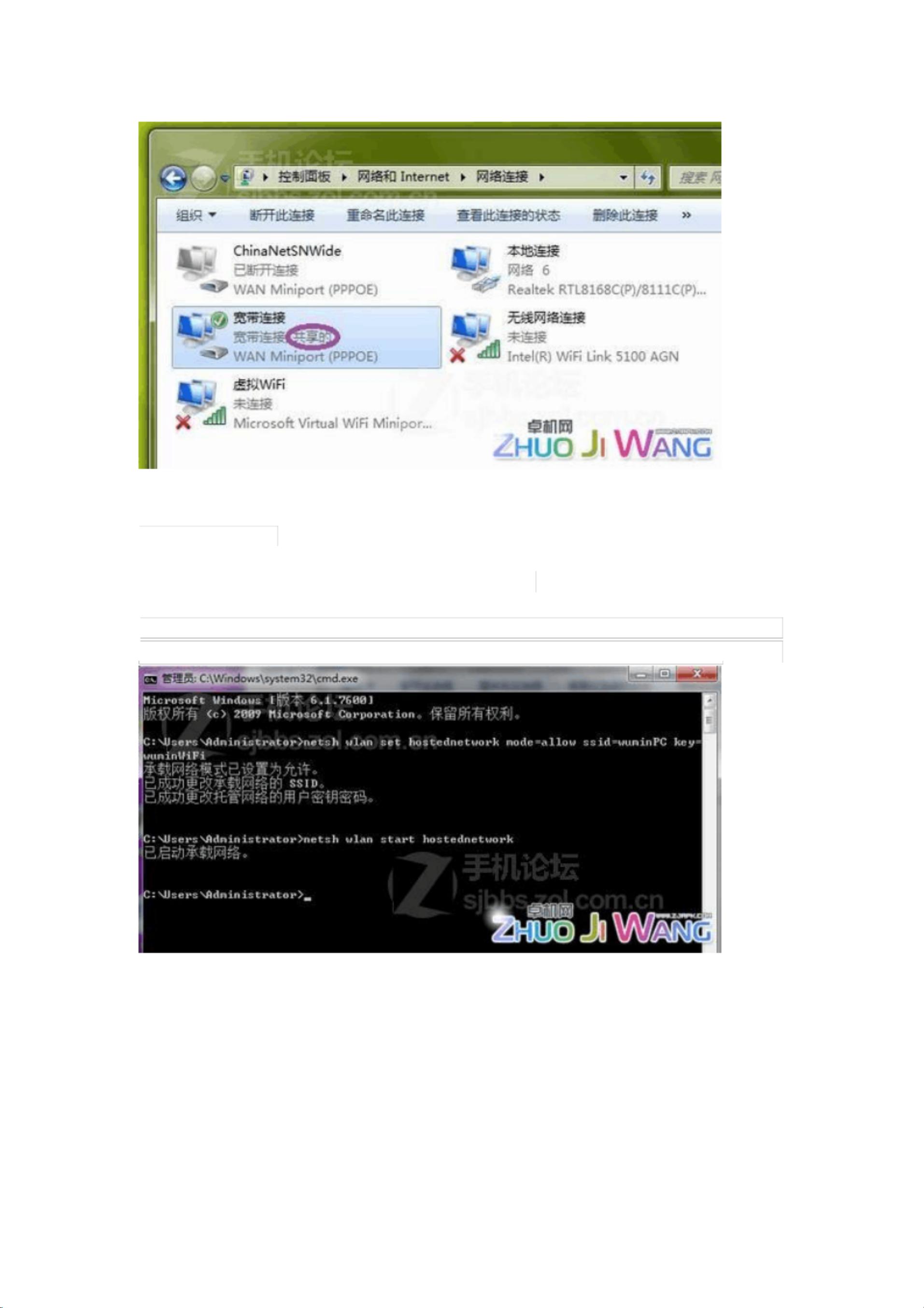局域网共享上网配置指南
版权申诉
136 浏览量
更新于2024-07-06
收藏 7.15MB PDF 举报
“建立局域网共享上网资料.pdf”是一份关于如何在家庭环境中建立局域网并实现资源共享和上网的指南。这份资料整合了网络上的信息,内容可能有些杂乱,但提供了实用的操作步骤。
首先,为了实现局域网内的共享上网,我们需要设置宽带共享。在Windows操作系统中,可以通过以下步骤进行:
1. 首先,找到桌面右下角的网络图标,右键点击“宽带连接”,然后选择“属性”。在弹出的窗口中选择“共享”选项卡,勾选“允许其他网络用户通过此计算机的Internet连接来连接”,并从下拉列表中选择“本地连接”。
2. 接着,进入“网络和共享中心”→“更改适配器设置”,找到“本地连接”,右键点击选择“属性”。在属性窗口中,双击“Internet协议版本4 (TCP/IPv4)”。
3. 在“Internet协议版本4 (TCP/IPv4) 属性”对话框中,我们需要配置主机的IP地址和子网掩码。通常,我们可以将主机的IP地址设为192.168.0.1,子网掩码设为255.255.255.0。DNS服务器可以设置为公共DNS,如8.8.8.8和8.8.4.4。
4. 对于从机(其他连接到局域网的设备),也需要配置IP地址。在“网络和共享中心”→“更改适配器设置”中,同样右键点击“本地连接”→“属性”,然后设置IP地址,如192.168.0.2至192.168.0.254中的任意一个未被使用的地址,子网掩码不变,同时在默认网关处填写主机的IP地址,即192.168.0.1。
完成上述步骤后,需要重新连接宽带连接以使设置生效。物理连接方面,主机和从机可以使用交换机连接,或者所有设备都接入同一个路由器。
此外,如果只是组建局域网,不涉及共享上网,那么只需要设置IP地址,无需设置默认网关和DNS。对于没有物理连接的设备,如手机,可以考虑建立无线局域网。
创建无线局域网的方法之一是利用Windows 7的虚拟网卡功能。以下是在Win7系统中设置虚拟WiFi热点的步骤:
1. 以管理员权限运行命令提示符,可以通过快捷键Win+R输入“cmd”后回车打开。
2. 输入命令:`netsh wlan set hostednetwork mode=allow ssid=<your_ssid> key=<your_password>`。这里的`<your_ssid>`是你要设置的无线网络名称,`<your_password>`是密码,至少8位。
3. 启动虚拟WiFi网卡后,需要将宽带连接共享给虚拟网卡。命令为:`netsh wlan start hostednetwork`。当需要停止时,输入`netsh wlan stop hostednetwork`。
4. 最后,确保你的无线设备(如手机)可以搜索并连接到这个新的无线网络,即可共享上网。
这个方法特别适用于希望使用手机或其他设备通过笔记本电脑的网络连接上网的情况。只要确保笔记本电脑连接到互联网,其他设备就能通过这个虚拟WiFi热点接入网络。
总结来说,建立局域网共享上网涉及到网络连接的共享、IP地址的配置以及物理连接的搭建。对于无线局域网的创建,还可以借助Windows 7的虚拟WiFi功能,让电脑变身无线路由器。通过这些步骤,家庭成员或同事可以在同一网络环境下共享资源和上网。
2021-12-30 上传
2022-01-03 上传
2022-02-05 上传
2022-02-05 上传
2021-11-15 上传
2021-11-05 上传
2021-12-26 上传
2022-03-06 上传
2021-10-26 上传
XWJcczq
- 粉丝: 2
- 资源: 7万+
最新资源
- lodestar-folder-app-example:将文件夹用于环境的应用看起来像什么的示例
- FDTD_1D_电磁仿真_
- 基于Canvas的纯JS时钟插件CanvasClock制作15种不同外观的时钟.zip
- elm-multiselect:用Elm构建并用于Elm的多选控件
- HTML网站源码-视觉创意动态响应式网页模板-适配移动端&PC端.zip
- csharpexcel.rar_数据库编程_Visual_C++_
- 易语言取服务描述源码-易语言
- 基于HTML5 Canvas的水波涟漪特效源码.zip
- IDP-782-HardwareGuide_IDP_
- numbertotext-ruby:Ruby宝石,用于将数字转换为等效的文本(例如1000 =一千)
- attend_lecture_bot
- 易语言学习进阶登录窗口源码-易语言
- Python库 | rocket.py-1.0.0.tar.gz
- SimpleFrameWork
- power3.zip_matlab例程_matlab_
- 基于CSS3实现飞翔的小鸟动画特效源码.zip